いつもデスクトップPCで使っているメーラーはBecky!2なのですが、VAIO type PではGoogle Chrome + Gmailの組み合わせで行ってみようかと思います。
もちろん、GmailはオンラインのWebメールなので、ネットに接続していないときはメールの送受信ができません。しかし、type PのWWANがあれば実質どこでもネットにつながるわけで、問題ないはずなので。
また、GmailにはGoogle Gearsを使ったオフラインでの使用ができるので、ネットにつながっていなくても、ある程度の過去メール参照やメール作成ができるのです。
あとはGoogle Chrome + GmailをWindows上でどうやって標準メーラーとして認識させるかです。
まずは下準備として、Google ChromeでGmailを開き「アプリケーションのショートカットを作成」で、デスクトップにGmail専用のGoogle Chromeリンクを作成しておきます。
このリンクを標準メーラーとしてWindowsに設定していきます。
ブラウザ上とかでmailto:リンクをクリックしたときにGoogle Chrome + Gmailを起動するには、「ChromeMailer」を使って設定します。
ChromeMailerをインストールして起動したら、「Install as Default Mailer」ボタンをクリックするだけです。簡単。
次に気になるのは、スタートメニューの一番上に表示される「電子メール」の表示。ここにどうしてもGmailを設定したい。
いろいろ調べて、レジストリをいじることで可能なことがわかりました。
以下はVistaの場合です、「ユーザ」部分はWindows上のユーザ名になります
[code]
Windows Registry Editor Version 5.00
[HKEY_LOCAL_MACHINE\SOFTWARE\Clients\Mail\Google Gmail]
@="Google Gmail"
[HKEY_LOCAL_MACHINE\SOFTWARE\Clients\Mail\Google Gmail\shell]
[HKEY_LOCAL_MACHINE\SOFTWARE\Clients\Mail\Google Gmail\shell\open]
@="Google Gmail"
[HKEY_LOCAL_MACHINE\SOFTWARE\Clients\Mail\Google Gmail\shell\open\command]
@="\"C:\\Users\\ユーザ\\AppData\\Local\\Google\\Chrome\\Application\\chrome.exe\" --app=https://mail.google.com/mail/"
[HKEY_LOCAL_MACHINE\SOFTWARE\Clients\Mail\Google Gmail\DefaultIcon]
@="C:\\Users\\ユーザ\\AppData\\Local\\Google\\Chrome\\USERDA~1\\Default\\PLUGIN~1\\GOOGLE~1\\mail.google.com\\https_443\\icons#desktop\\Gmail.ico"
[/code]
よくわからない人は危険なので設定しないでね。
ChromeMailer - skaelede online
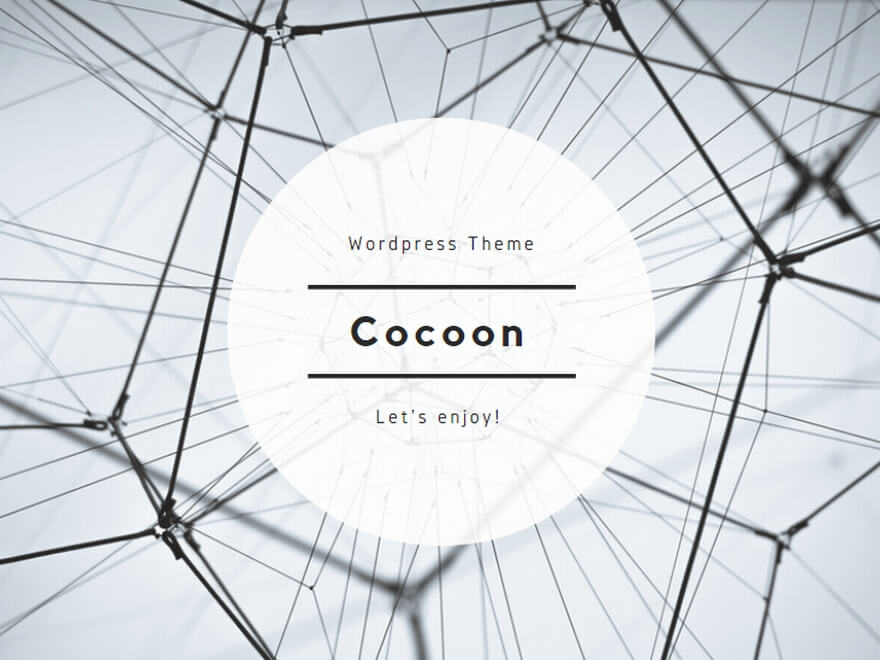
コメント